使用电脑的用户应该都知道,我们的电脑硬盘有几个不同盘符的分区。有些用户想隐藏硬盘分区的盘符,但不知道如何操作。其实这个可以通过修改注册表来实现。方法来实现。对于一些有此需求的用户,本文小编为您带来Win7如何通过注册表编辑器隐藏自定义盘符。相信您看完后就明白了!

1、按Win+R组合键打开运行,输入“regedit”,点击确定或回车打开注册表编辑器;
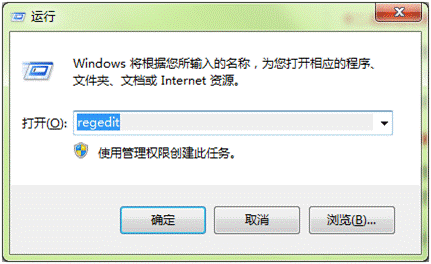
2. 打开注册表编辑器并展开至:HKEY_CURRENT_USER\Software\Microsoft\Windows\CurrentVersion\Policies\Explorer;
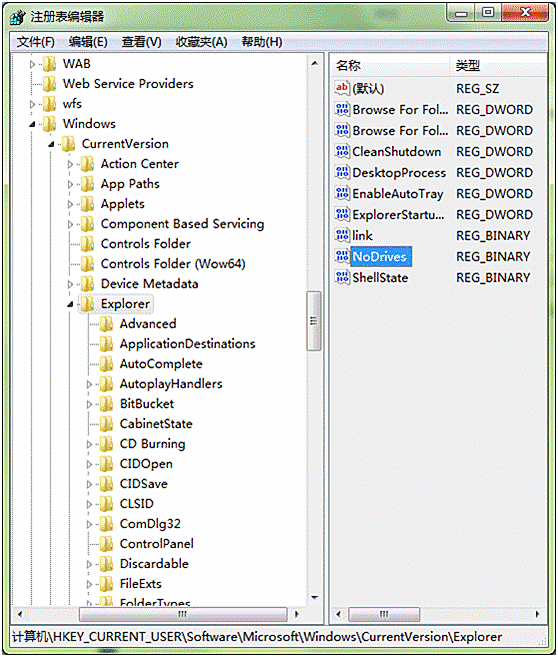
3、选择资源管理器,在右侧空白处右键单击选择“新建-二进制值”,然后将新键值的名称更改为“NoDrives”;
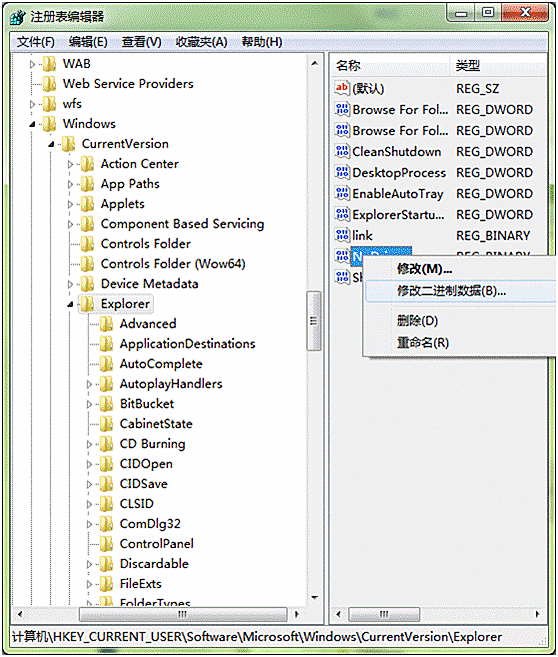
4、修改key值如下图。修改后,重启后生效。
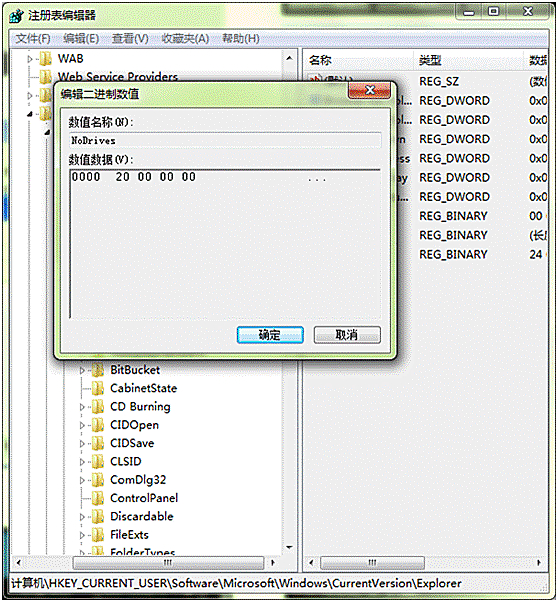
以上就是小编为大家带来的关于Win7如何通过注册表编辑器隐藏自定义盘符的详细教程。如果你也有这个需求,只要参考小编教程中的步骤,你就能成功隐藏自定义盘符了!如果觉得小编的教程不错的话可以分享给身边的朋友哦~
分享到: